Huomautus: Tämä artikkeli on täyttänyt tarkoituksensa, ja se poistetaan pian. Jotta Sivua ei löydy -ongelmat voidaan välttää, kaikki tunnetut linkit sivuun poistetaan. Jos olet luonut linkkejä tähän sivuun, poista ne, jotta verkko pysyy yhtenäisenä.
Sivutusasetuksia muuttamalla voit valita, mihin automaattisia sivunvaihtoja lisätään. Voit myös ohittaa automaattisesti lisätyt sivunvaihdot.
Tärkeää: Seuraavissa ohjeissa oletetaan, että tulostusasettelunäkymä on käytössä. Jos et ole tulostusasettelunäkymässä, valitse Näytä-valikossa Tulostusasettelu.
Tee jokin seuraavista:
Rivien pitäminen yhdessä
Voit pitää kaikki kappaleen rivit yhdessä sivulla tai sarakkeessa, jotta kappale ei jakaudu kahdelle sivulle.
-
Valitse rivit, jotka haluat pitää yhdessä.
-
Valitse Muotoile-valikossa Kappale ja valitse sitten Tekstin käsittely -välilehti.
-
Valitse Pidä rivit yhdessä -valintaruutu.
Kappaleiden pitäminen yhdessä
Voit pitää kappaleet, kuten otsikon ja sitä seuraavan kappaleen, yhdessä samalla sivulla tai samassa sarakkeessa.
-
Valitse kappaleet, jotka haluat pitää yhdessä samalla sivulla.
-
Valitse Muotoile-valikosta Kappale ja valitse sen jälkeen Tekstin käsittely -välilehti.
-
Valitse Sido seuraavaan -valintaruutu.
Sivunvaihdon pakottaminen aina ennen kappaletta
Jos haluat tietyn kappaleen näkyvän asiakirjassa aina sivun yläreunassa, määritä sivunvaihto kappaleen alkuun.
-
Valitse kappale, jota ennen haluat sivunvaihdon.
-
Valitse Muotoile-valikossa Kappale ja valitse sitten Tekstin käsittely -välilehti.
-
Valitse Sivunvaihto ennen -valintaruutu.
Leski- ja orporivien estäminen
Word estää oletusarvoisesti kappaleen rivin näkymisen irrallaan sivun alussa tai lopussa.
-
Valitse kappaleet, joiden leski- ja orporivit haluat estää.
-
Valitse Muotoile-valikossa Kappale ja valitse sitten Tekstin käsittely -välilehti.
-
Valitse Leski- ja orporivien esto -valintaruutu.
Taulukon rivien seuraavalle sivulle jakautumisen estäminen
-
Osoita taulukkoa.
-
Valitse Taulukko-valikossa Taulukon ominaisuudet ja valitse sitten Rivi-välilehti.
-
Poista Salli rivijako seuraavalle sivulle -valintaruudun valinta.
Manuaalisen rivinvaihdon lisääminen
Manuaalinen rivinvaihto lopettaa nykyisen rivin ja jatkaa tekstiä seuraavalta riviltä. Jotkin kappaletyylit sisältävät ylimääräisen välilyönnin kunkin kappaleen alussa. Jos haluat poistaa tällaisen ylimääräisen välin lyhyillä tekstiriveillä esimerkiksi osoitelohkossa tai runossa, lisää manuaalinen rivinvaihto kunkin rivin loppuun sen sijaan, että painaisit RIVINVAIHTONÄPPÄINTÄ.
-
Valitse kohta, johon haluat lisätä rivinvaihdon.
-
Paina näppäinyhdistelmää VAIHTO + RIVINVAIHTONÄPPÄIN.
Word lisää manuaalisen rivinvaihdon (

Vihje: Jos haluat tarkastella manuaalisia rivinvaihtoja, valitse vakiotyökalurivillä

Manuaalisen sivunvaihdon lisääminen
Word lisää automaattiset sivunvaihdot asiakirjaan määritettyjen asetusten perusteella. Voit lisätä sivunvaihdon haluamaasi kohtaan myös manuaalisesti.
-
Osoita kohtaa, josta haluat aloittaa uuden sivun.
-
Valitse Word 2011 for Macissa Asiakirjaelementit-välilehden Lisää sivuja -kohdassa Vaihto ja valitse sitten Sivu.
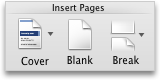
Valitse Word 2016 for Macissa Lisää-valikko, siirry Vaihdot-kohtaan ja valitse Sivunvaihto.
Vihje: Voit lisätä Word 2011 for Macissa manuaalisen sivunvaihdon myös painamalla näppäinyhdistelmää VAIHTO+ENTER. Jos RIVINVAIHTONÄPPÄIN ja ENTER-näppäin ovat sama näppäin näppäimistössä, paina näppäinyhdistelmää VAIHTO+FN+ENTER.
Paina Word 2016 for Macissa näppäinyhdistelmää KOMENTO+RIVINVAIHTONÄPPÄIN.
Manuaalisen sivunvaihdon poistaminen
-
Valitse poistettava sivunvaihto.
Jos et näe sivunvaihtoa, valitse vakiotyökalurivillä

-
Paina

Jos näppäimistössä ei ole












